Olá, apresentamos à nova versão do DASH-PRO.
A versão 3.0.0 do DASH-PRO vêm com um visual novo, atualizado para melhorar a visualização, alinhado com os mais modernos conceitos de design em painéis.
Você pode atualizar o seu DASH-PRO hoje mesmo e desfrutar do novo painel e das novas funções que a versão 3.0.0 traz. Confira abaixo o processo para atualização.
Para isto:
1. Desconecte o DASH-PRO do chicote do carro:
2. Com o auxílio do cabo USB que acompanha o DASH-PRO Conecte o Cabo USB no seu Notebook ou Desktop, feito isso ele vai entrar em boot e vai ficar piscando o Led Azul.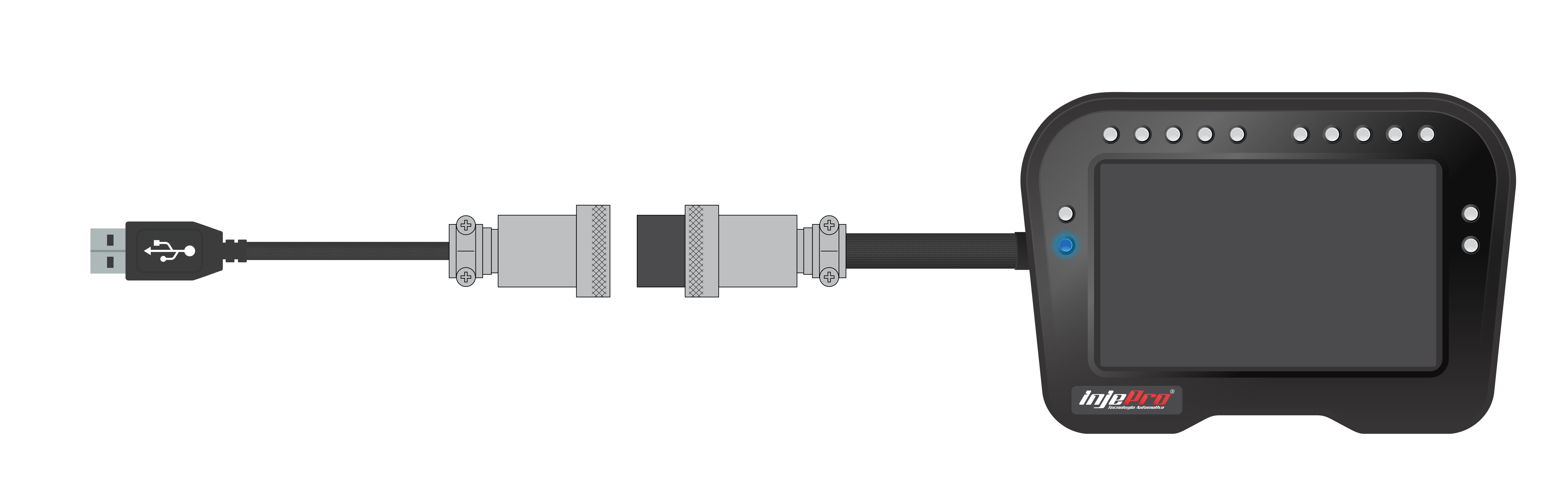
3. Abra o software DASH-PRO se ainda não possui este software, faça o download no nosso site www.injepro.com
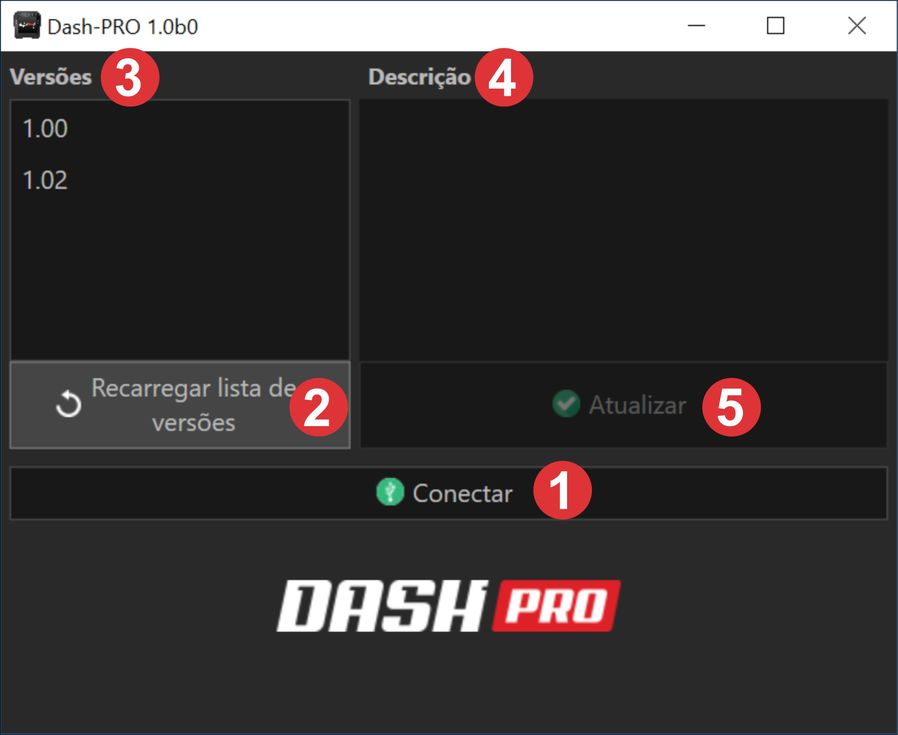
Nesta tela você pode visualizar a lista de versões disponíveis para atualização, a descrição da atualização.
4. Aguarde carregar as versões na lista da parte esquerda do software;
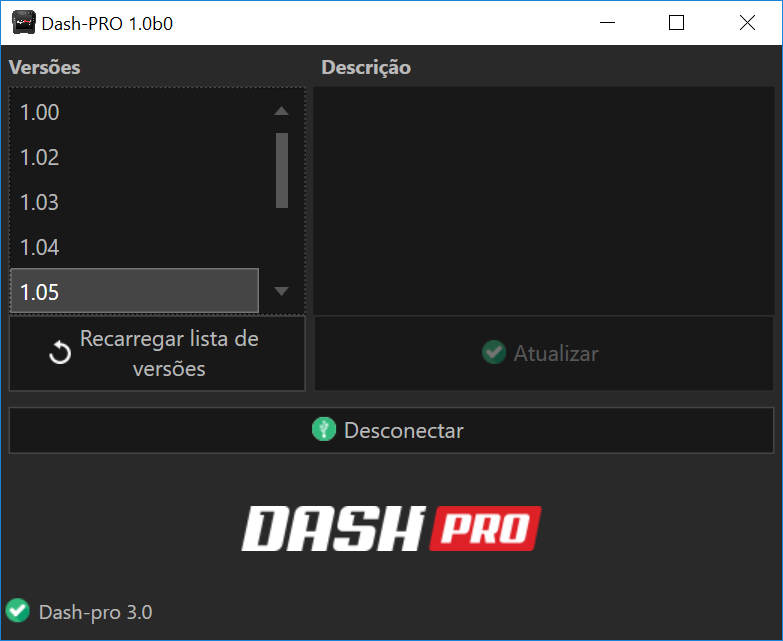
5. Aparecendo a versão 3.0.0 selecione ela;
6. Clique em “Atualizar”;

Ao clicar em atualizar, uma janela de instruções e confirmação é aberta. Leia com atenção para evitar problemas na hora da atualização.
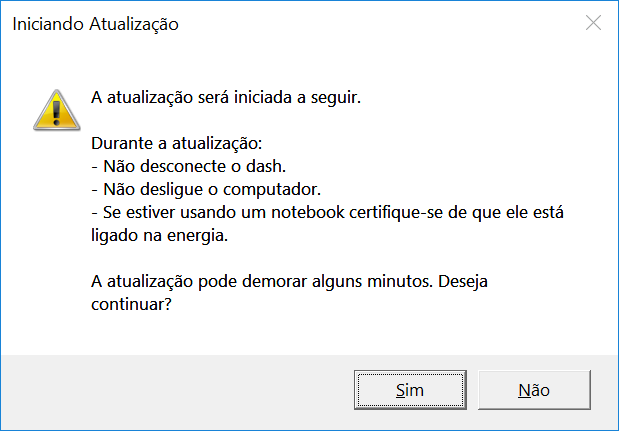
7. Clique em “Sim” se quiser confirmar a atualização ou “Não” para cancelar o procedimento.
8. Aguarde a atualização;
9. Você pode acompanhar o progresso da atualização na barra de progresso do software, ou nos leds do DASH-PRO, que vão acendendo em azul conforme a atualização avança;

10. Você receberá uma mensagem que o dispositivo foi atualizado com sucesso. Clique em “Ok” e feche o Software.
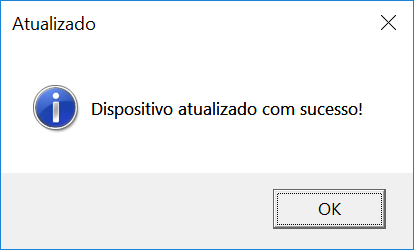
Pronto seu Dash agora está atualizado.
A Versão 3.0.0 do DASH-PRO continua funcionando com os nossos módulos EFI-PRO/LIGHT V2, S3000, S4000, S4500, SFI, e S8000. No entanto, algumas funções só estão disponíveis para a S8000 versão 7.0.0. Portanto vamos demonstrar agora como atualizar a sua S8000 e prepará-la para funcionar com o DASH-PRO.
1. Retire a sua S8000 do chicote do carro;
2. Utilizando um cabo USB conecte o módulo a um PC ou notebook;
3. Abra o software S8000 se ainda não possui este software, faça o download no nosso site www.injepro.com
4. Após abrir o software aguarde ele conectar-se ao módulo;
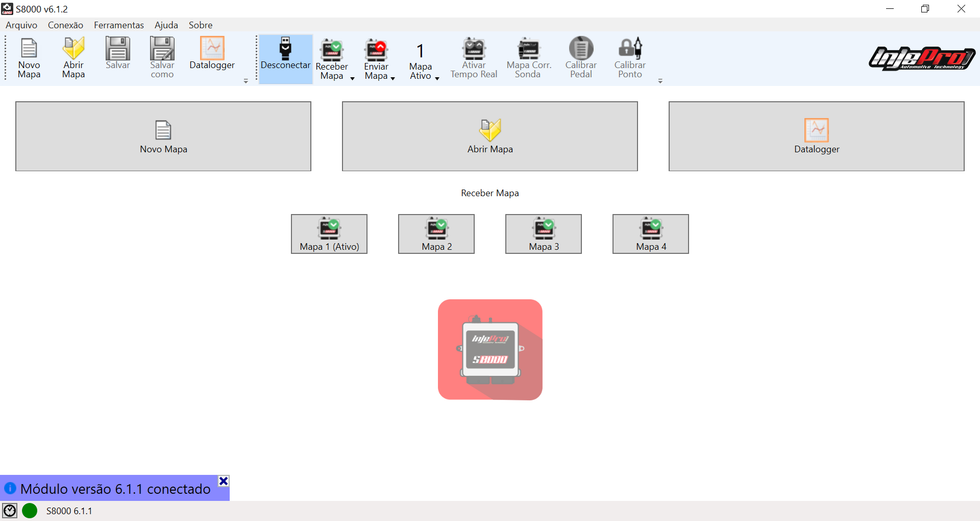
5. Com isto vá até o menu “Conexão” e clique em “Atualizar Módulo”;
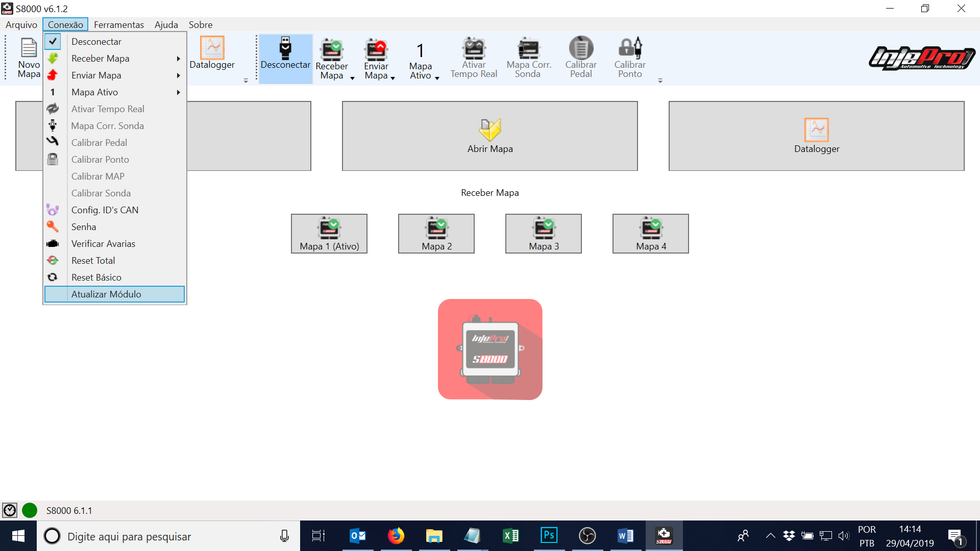
6. Na nova janela que aparecer espere a listagem de versões na lista a esquerda;
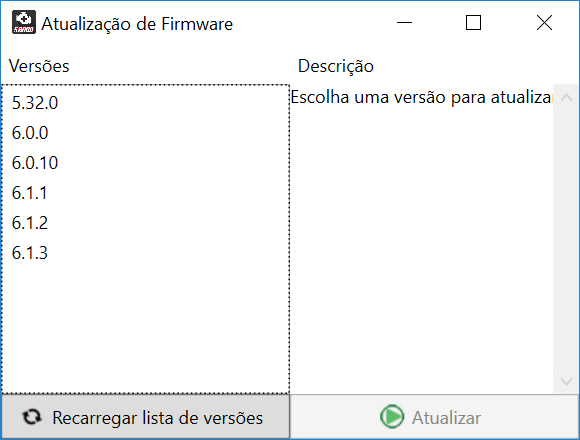
7. Ao aparecer a versão 7.0.0 selecione-a e clique em “Atualizar”;

8. Ao clicar em atualizar, uma janela de instruções e confirmação é aberta. Leia com atenção para evitar problemas na hora da atualização.
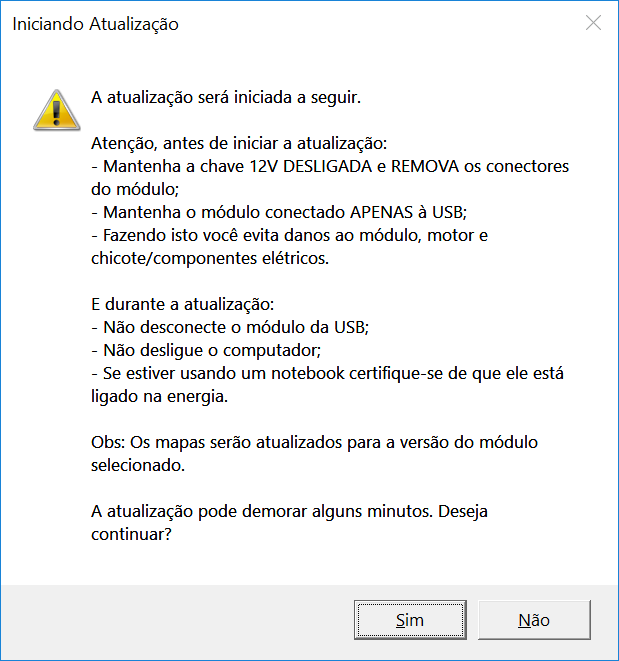
9. Clique em “Sim” se quiser confirmar a atualização ou “Não” para cancelar o procedimento.
10. Aguarde a atualização;
11. Você pode acompanhar o progresso da atualização na barra de progresso do software;
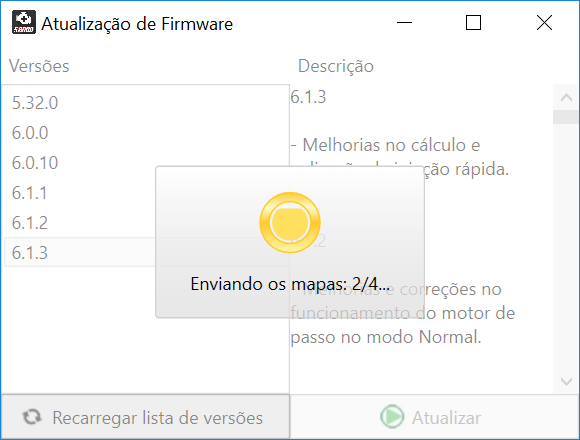
12. Você receberá uma mensagem que o dispositivo foi atualizado com sucesso. Clique em “Ok”.
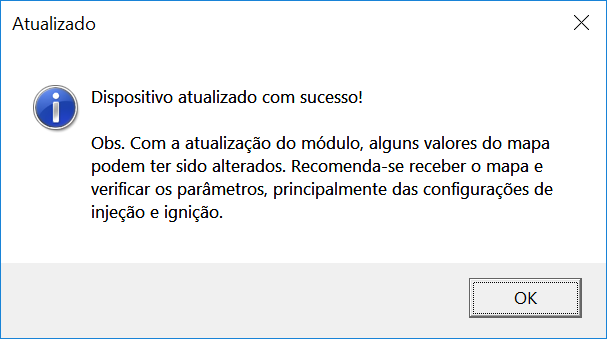
13. Feche a janela de atualização e receba o seu mapa ativo no módulo
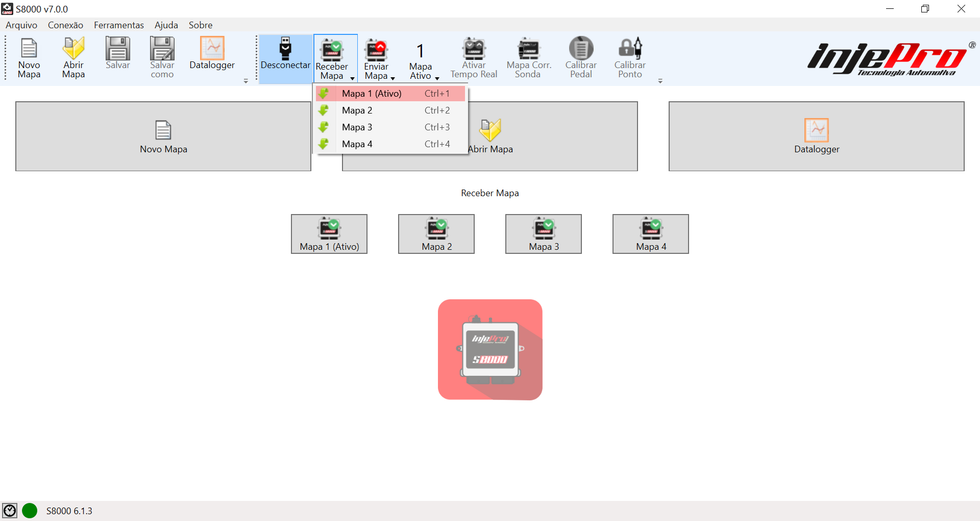
14. Vá até o grupo Sensores e Calibrações e clique em CAN
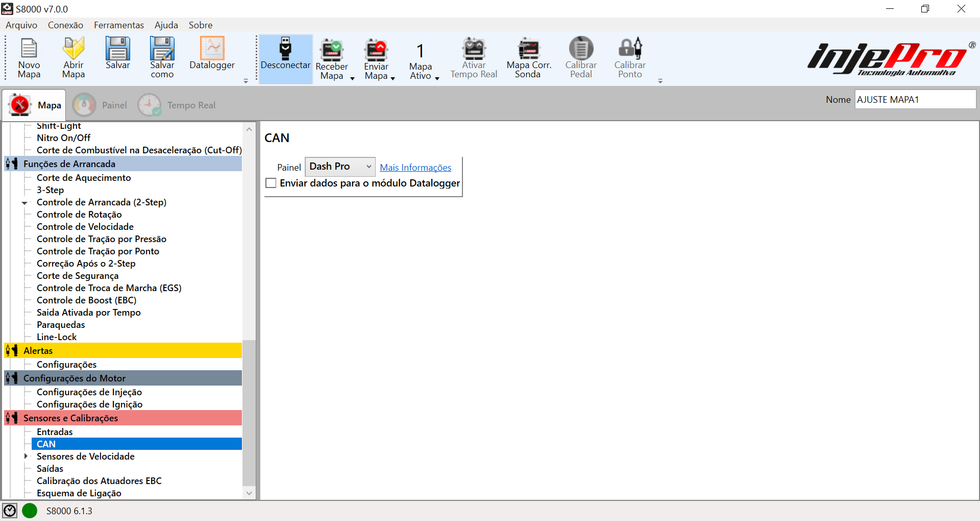
15. Certifique-se de que o painel está configurado como DASH-PRO
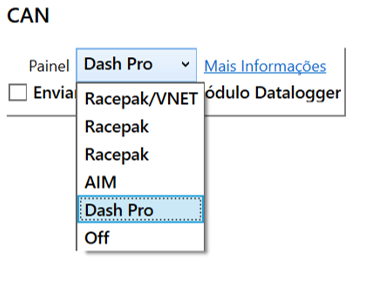
16. Se não estiver troque e envie o mapa
17. Pronto, sua S8000 está pronta para comunicação completa com o DASH-PRO
Com o Dash Pro e sua INJEPRO atualizada confira o guia de instrução para utilizar as novas funções.
O painel do Dash Pro conta com 18 mostradores, sendo 1 numérico central, 1 em agulha, e mais 9 numéricos laterais. Além disso temos 7 mostradores digitais fixos, na parte inferior direito, mostrando o status de botões.
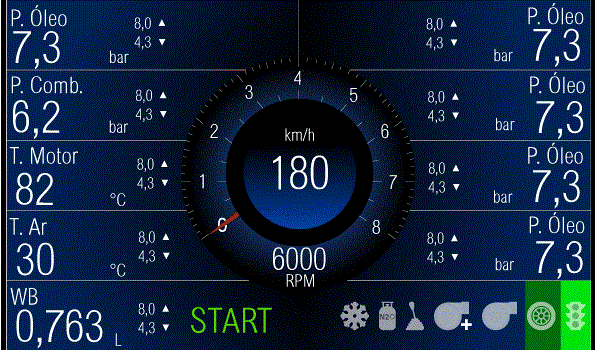
Os mostradores laterais contém os valores máximos e mínimos atingidos desde o momento que foram zerados. Esses valores são salvos em memória e mantidos mesmo após desligar o DASH-PRO. Para zerar os máximos e mínimo de qualquer canal, basta clicar sobre um dos valores do canal desejado.
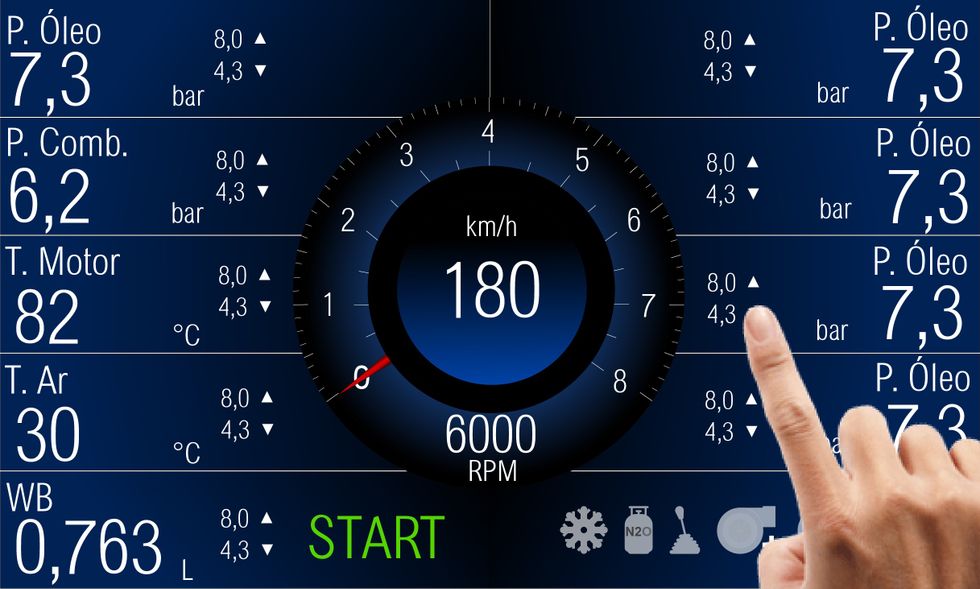
Nós mantivemos a liberdade que o painel anterior tinha, ou seja, cada um desses mostradores é configurável.
A versão 3.0.0 do DASH-PRO traz a função Start/Stop. Nela é possível dar a partida e desligar o motor através de um botão, presente na atualização do Dash Pro.
Vamos demonstrar agora como configurar essa função do DASH-PRO na sua S8000.
Obs: para utilizar esta função a S8000 deve estar na versão 7.0.0.
1. Abra o software da S8000 e conecte o seu módulo com o cabo USB;
2. Receba o mapa ativo do módulo;
3. Na barra de navegação à esquerda procure a "Função Start/Stop" que fica no grupo "Outras Funções";
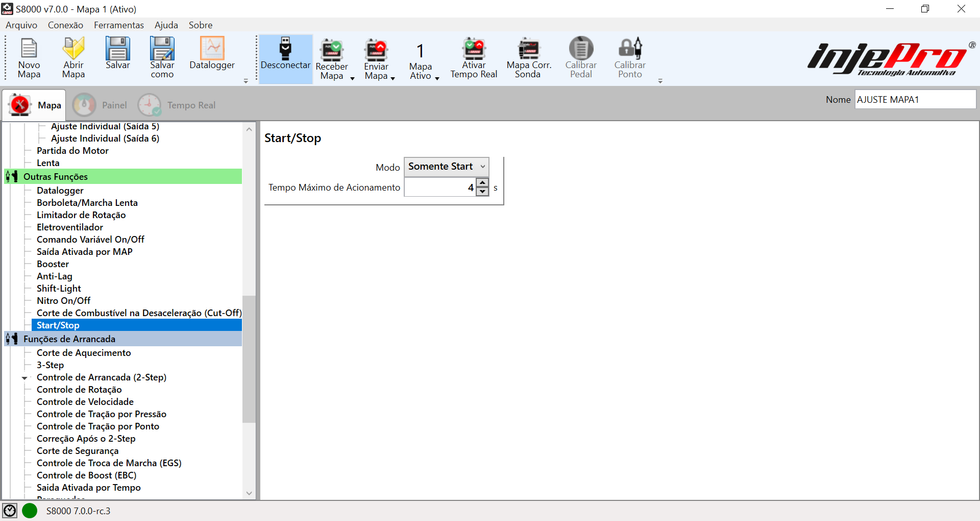
4. Aqui você configura os detalhes de funcionamento da função:
5. Primeiramente você configura se o botão será apenas para dar a partida no motor, ou se poderá desligar através dele também;
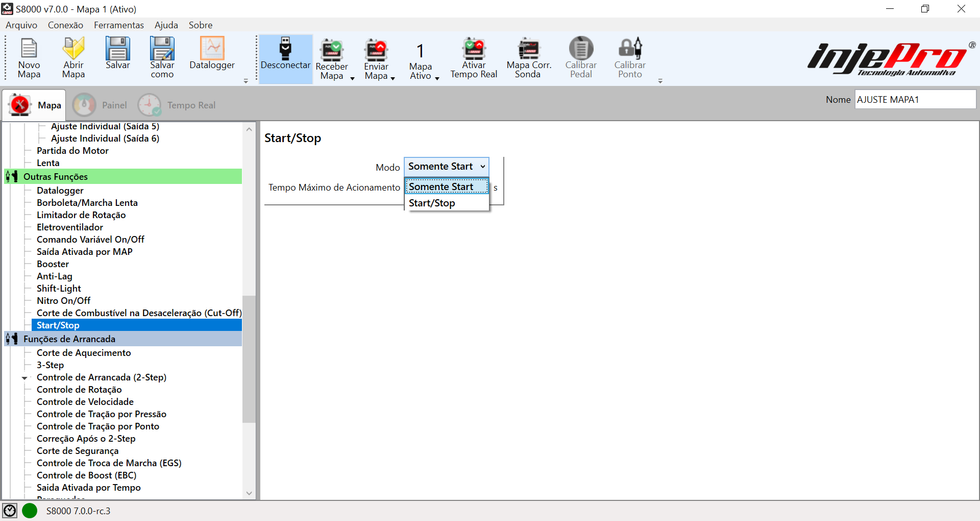
6. E por último na opção “Tempo Máximo de Acionamento” você configura por quanto tempo o motor de partida ficará acionado tentando dar a partida no motor em segundos;
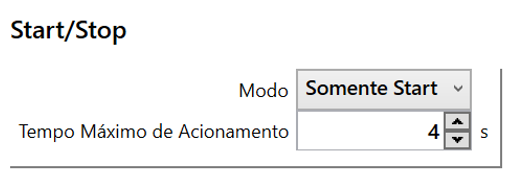
7. Com esses parâmetros configurados, vamos até as configurações de saída da injeção;
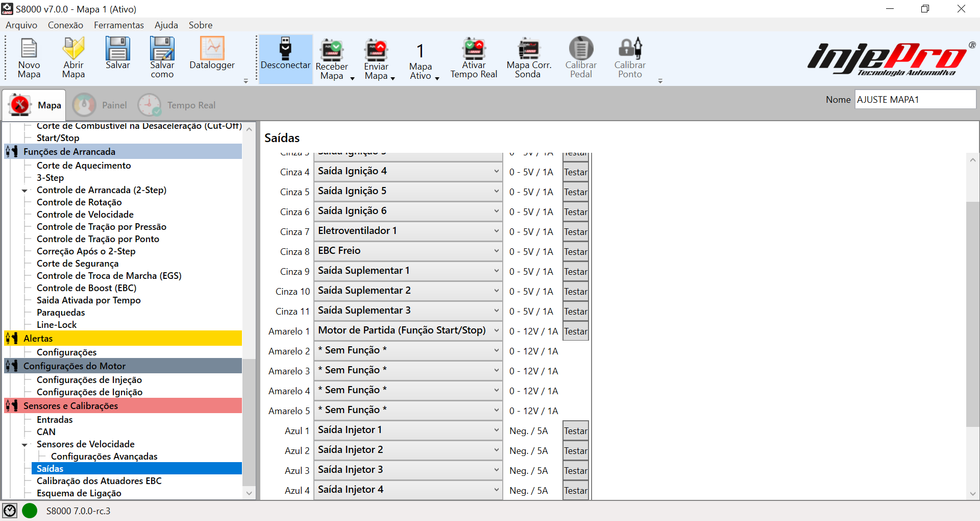
8. Aqui configuramos qual das saídas será ligada no relé do motor de partida.
9. Podem ser configuradas as saídas cinzas 9 a 11, amarelas 1 a 4, ou qualquer uma das azuis.
10. Após esta configuração podemos enviar o mapa;
11. Agora ligue o carro e espere o DASH-PRO inicializar;
12. Clique no botão START e veja o seu motor de partida ser acionado;
Função do botão Corte de Arrancada
A versão 3.0.0 do DASH-PRO permite a troca de função do botão de Corte de Arrancada entre Burnout e Two-Step, reduzindo o uso de uma entrada da injeção.
Após a atualização, se você tem algum entrada configurada como Corte de Aquecimento, é possível desconfigurá-la, pois ela não será necessária mais. E além disto não precisa fazer mais nada.
Ligue o carro e espere o DASH-PRO inicializar.
Observe no canto inferior direito do painel que temos dois ícones com um fundo em verde. Esses ícones são os LEDS de indicação de botões de burnout e two-step, respectivamente, e o fundo em verde indica que o botão de corte de arrancada está no modo Two-Step.
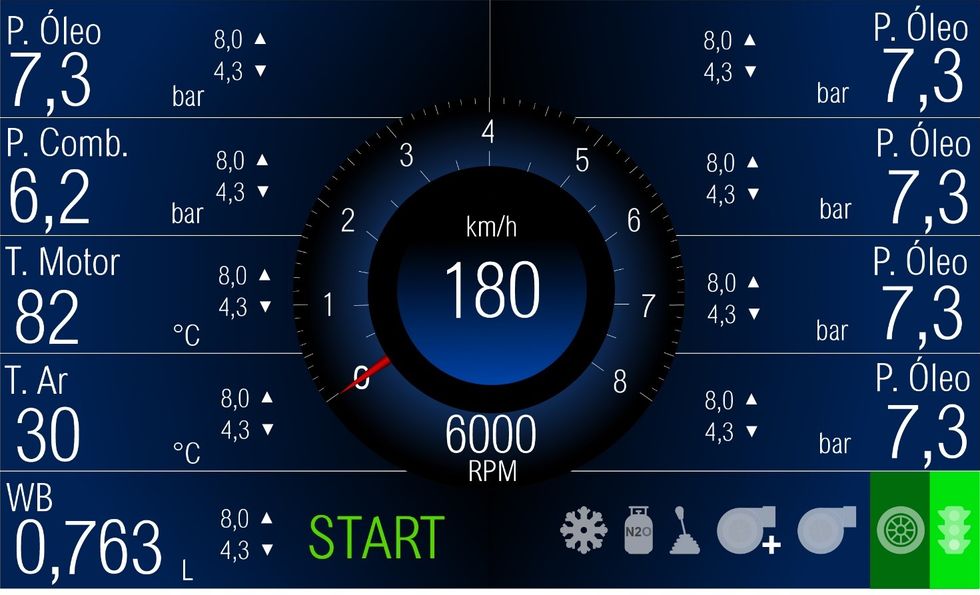
Apertando o botão de Corte de Arrancada podemos ver que o LED de Two-Step é acendido.
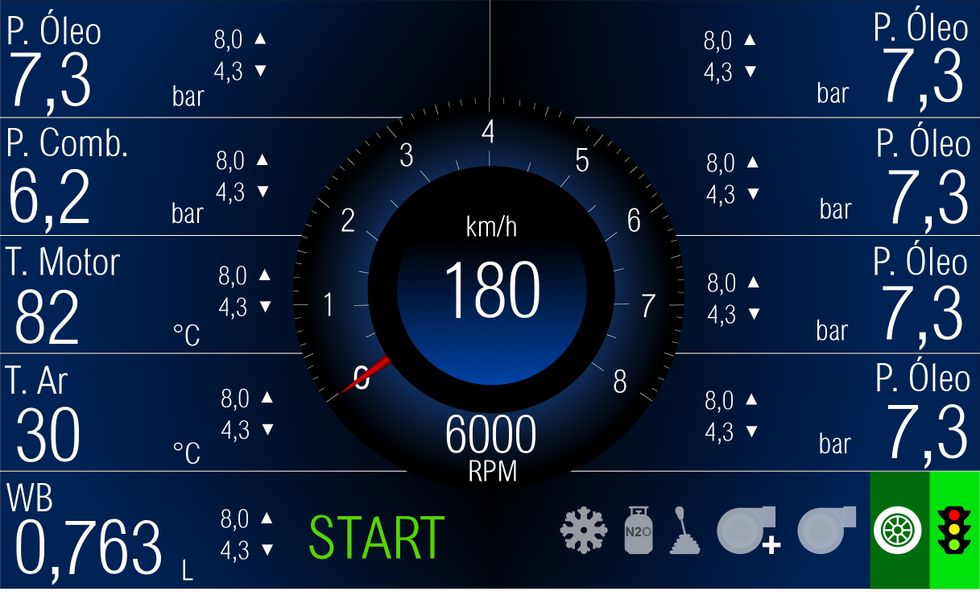
Apertando sobre esses ícones o fundo mudará para vermelho, indicando que o botão de corte de arrancada está no modo Burnout.
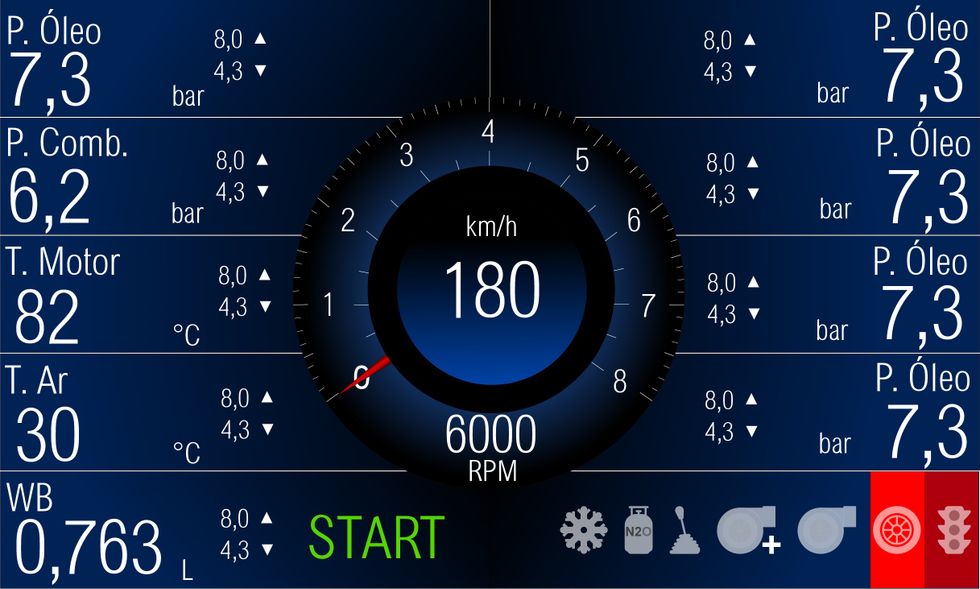
Apertando o botão de Corte de Arrancada podemos ver que o LED de burnout é acendido.
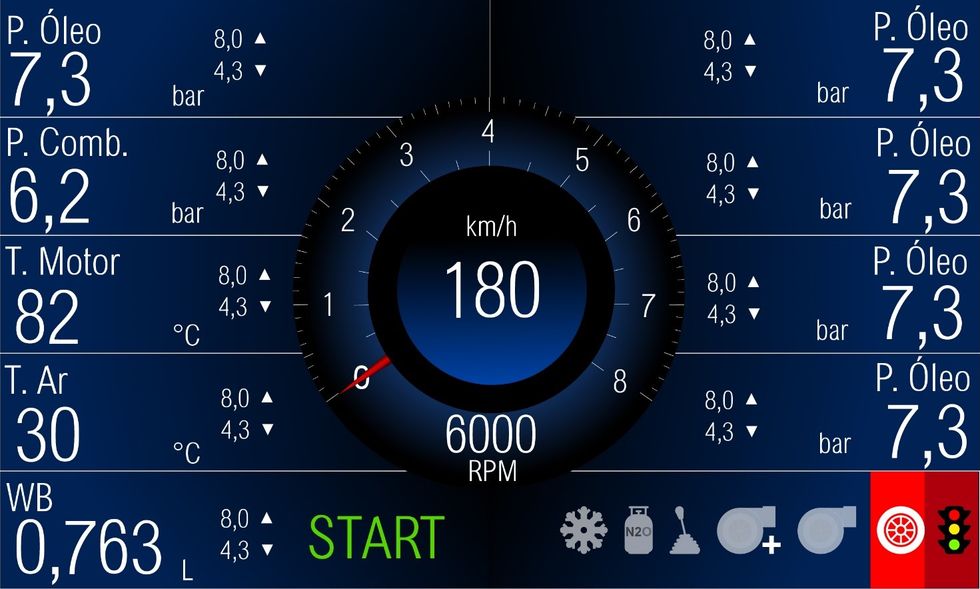
Agora vamos falar das novas configurações do mapa da S8000
A versão 3.0.0 do DASH-PRO traz novas funções do mapa da S8000 para configurar diretamente nele. Todas essas estão dentro das Funções de Arrancada.
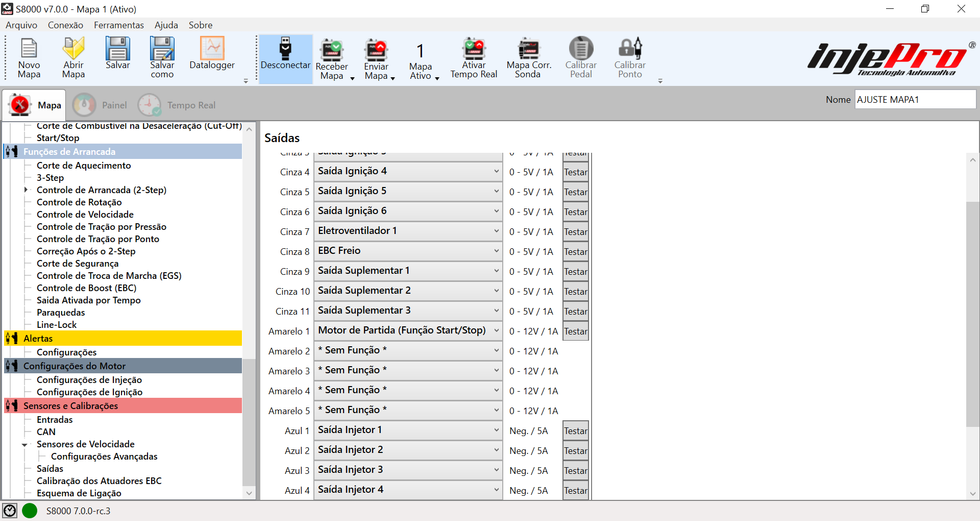
Entraram as configurações de:
• Controle de Tração por Pressão;
• Controle de Tração por Ponto;
• Correção Após Two-Step;
• Corte de Segurança;
• Controle de Troca de Marchas (EGS);
• Controle de Boost (EBC);
• Saída Ativada por Tempo;
• Paraquedas;
• Line-Lock.
Vamos ver aqui as principais delas, que são o EGS e o EBC.
Primeiramente o Controle de Troca de Marchas (EGS):
Ao acessar ela você visualizará as configurações gerais da troca de marcha, como:
• A sensibilidade do Straing Gage;
• Forças e Modo de atuação;
• E Porcentagem de Corte de Ignição.
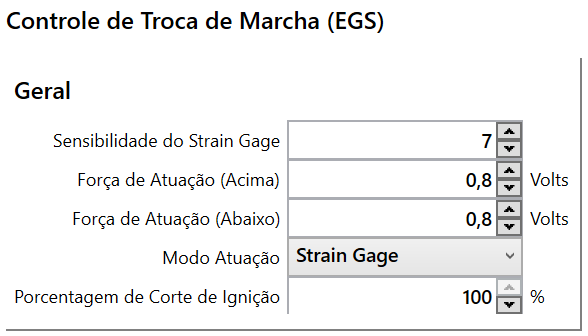
Descendo a barra de rolagem podemos ver os estágios do EGS, onde para cada troca de marchas configuramos:
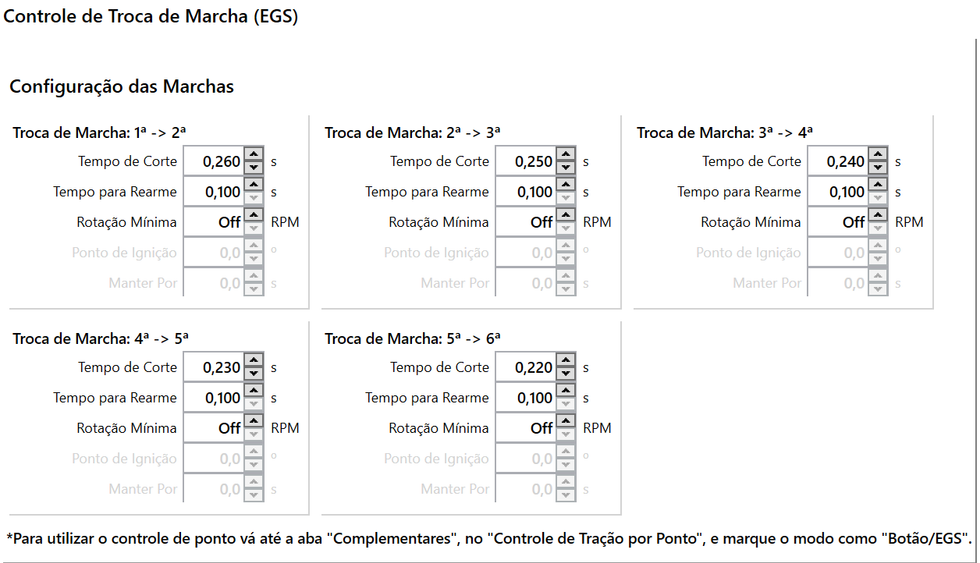
• Tempo de Corte;
• Tempo para Rearme;
• Rotação Mínima;
• Ponto de Ignição;
• Tempo de aplicação do ponto de Ignição (Manter Por).
Um detalhe a se observar é sobre esses dois últimos campos (Ponto de Ignição e Manter Por). Para habilitar eles, é preciso que o Controle de Tração por Ponto esteja no modo "Botão/EGS". Para isto:
1. Volte até as Funções de Arrancada;
2. Entre no Controle de Tração por Ponto;
3. Escolha o modo como "Botão/EGS";
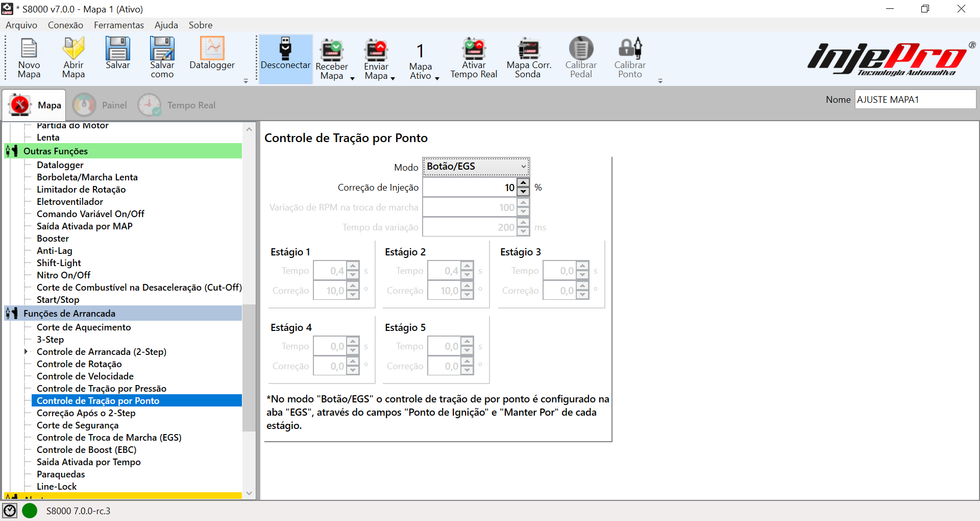
4. Volte até as Funções de Arrancada novamente;
5. Entre no EGS;
6. Vá até as configurações dos estágios;
7. Observe que agora os campos estão habilitados para edição.
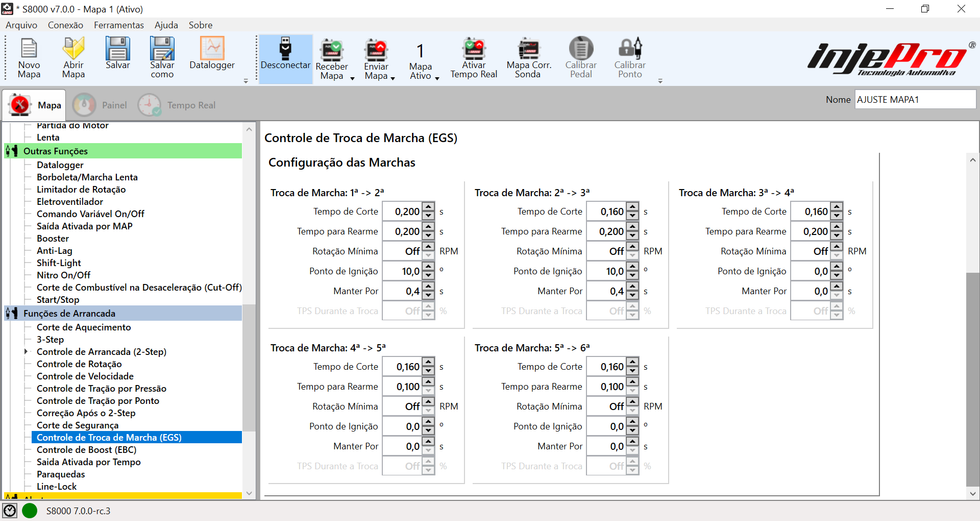
Agora vamos ao Controle de Boost (EBC):
Entrando na configuração do EBC, vemos primeiramente as configurações gerais, como TPS mínimo, tempo para desarme e modo de busca da pressão.
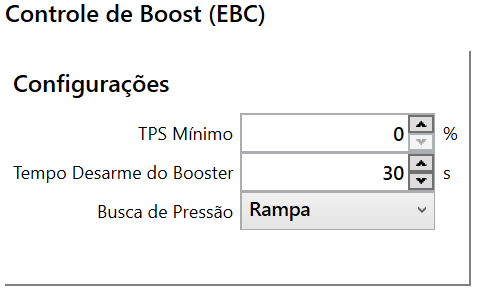
Indo para a próxima tela vemos os campos do controle de estágio, com modo de troca, pressões alvo no two-step e burnout, e o acréscimo no alvo ao apertar o botão boost +;
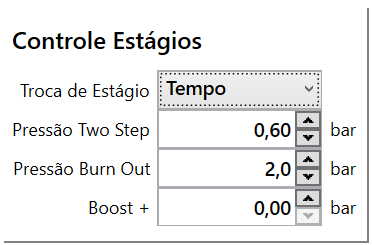
Indo para a próxima tela temos as configurações dos estágio do EBC, onde configuramos as pressões iniciais, finais, e, conforme o modo de troca, o tempo, o rpm ou a velocidade.
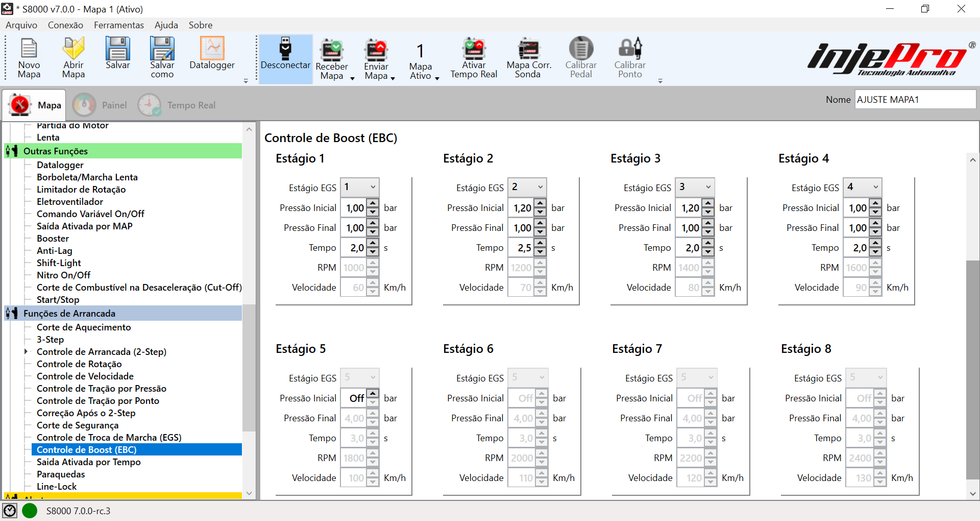
Aqui também configuramos a equivalência entre os estágios do EGS com o do EBC, que permite juntar estágios do EBC de forma a fazer uma rampa melhor de alvos de pressão para uma mesma marcha.
Tudo isto é visualizado no gráfico que aparece na parte superior da tela.
Para configurar um estágio clique no gráfico na rampa do estágio que deseja configurar. Ele selecionará o estágio, que é mostrado com um fundo azul no gráfico, e carregará os campos com os valores desse estágio, permitindo a você configurá-lo.
Em caso de dúvidas, entre em contato com o nosso suporte técnico:
Telefone: +55 (45) 3037-4040
Email suporte@injepro.com
Whatsapp Suporte Técnico: (45) 9834-0022



